Iako je Apple Watch samo malo računalo na zapešću, još uvijek ima mnogo mogućnosti pristupačnosti. Jedna od najkorisnijih - i pristupačnijih - ovih opcija je Zoom. Ova ugrađena značajka omogućuje vam da držite virtualno povećalo iznad zaslona sata, a zatim se pomičete po ovom proširenom prikazu kako biste olakšali čitanje.
Danas ćemo vidjeti kako uključiti Apple Watch Zoom, kako ga koristiti i - možda najvažnije - kako ga ponovno isključiti.
Omogućite zumiranje na Apple Watchu

Fotografija: Cult of Mac
Da biste omogućili Zoom, otvorite Aplikaciju Postavke na Apple Watch sebe, a zatim se pomaknite dolje do Pristupačnost. Dodirnite to i vidjet ćete zaslon na gornjoj slici. Prebacite prekidač za uključivanje zumiranja. Ništa se neće dogoditi odmah. Sve što ste učinili je mogućnost zumiranja na "uključeno".
Za stvarno zumiranje prikaza dvaput dodirnite zaslon s dva prsta. Ovo je i lako zapamtiti i lako učiniti, dok je još uvijek gotovo nemoguće slučajno pokrenuti.
Druga postavka na ovom zaslonu je klizač za ograničenje maksimalne razine zumiranja. Eksperimentirajte da vidite što vam odgovara.
Kako koristiti zumirani prikaz
Ovdje treba napomenuti dvije stvari. Jedan je da Apple Watch zumira do točke na koju dodirnete. Ako imate komplikaciju u gornjem desnom kutu, a tu zumiranje dodirnete gore preko komplikacije, tu će se zumirati. Kad ste zumirani, ne možete se kretati po zaslonu prevlačenjem. Pogled je fiksiran. Morate odzumirati i ponovno zumirati da biste vidjeli drugačiji dio zaslona.

Fotografija: Cult of Mac
Izuzetak je kada gledate tekst. Na primjer, nešto poput e -pošte ili nekih zaslona aplikacija. U tom slučaju za kretanje po cijelom zaslonu koristite digitalnu krunu. Okretanjem krunice prvo će se skenirati slijeva nadesno. Zatim će skočiti dolje na sljedeći "redak" i pomicati se po njemu. Mali okvir će lebdjeti iznad aplikacije, pokazujući vam gdje se nalazite. To je nešto poput pregleda karte u avanturističkoj video igri.
Kako poništiti zumiranje zaslona Apple Watch
Da biste isključili učinak, samo dvaput dodirnite isti dvoprsti. Time će se razina zumiranja vratiti na normalnu. Ako nikada ne želite koristiti Zoom, pa čak ni ne želite slučajno pokretanje, samo se vratite na stranicu Zoom u aplikaciji Postavke sata da biste ga ponovo isključili.
Bonus opcija: Promijenite veličinu teksta na Apple Watchu
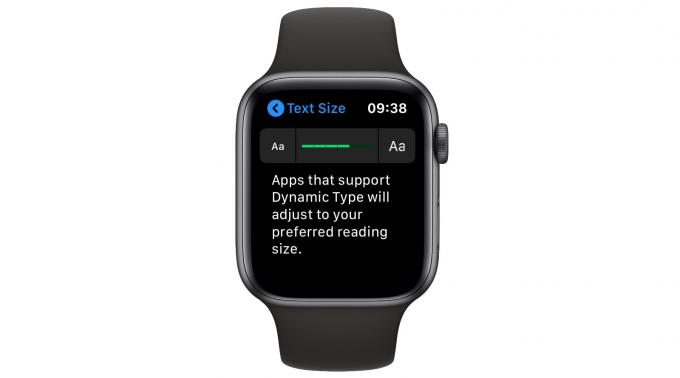
Fotografija: Cult of Mac
Ako u većini aplikacija želite samo veći tekst, trebali biste jednostavno otići na Postavke app. Idite na Zaslon i svjetlina odjeljak, gdje ćete pronaći postavke za Veličina teksta. Dodirnite to i možete prilagoditi veličinu teksta Apple Watch -a tako da se prikazuje veća (ili manja) na vašem zaslonu. Sve aplikacije koje podržavaju dinamički tip poštovat će ovaj izbor. To bi se zapravo moglo pokazati korisnijim za većinu ljudi od Apple Watch -a Značajka zumiranja.
Kao što vidite, ima ih velike mogućnosti pristupačnosti u watchOS -u, baš kao u iOS -u i na Macu. Provjerite ih i vidite da li ćete pronaći nešto korisno za vas.



